这篇文章主要为大家展示了pycharm中debug时界面下方不出现step等按钮及变量值怎么办,内容简而易懂,希望大家可以学习一下,学习完之后肯定会有收获的,下面让小编带大家一起来看看吧。
上述问题我在网上找了很多博客都没有找到解决方法,我想和我一样受到困惑的小伙伴能借此文快速解决问题。
问题截图:
1.没有debug栏

可能隐藏到了左侧:
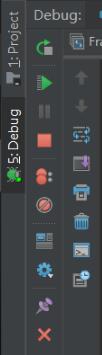
2.最简单的解决办法:
step1: 点击view,选择添加debug
会自动弹出debug栏,不管它隐藏到了哪里
step2:

右键点击
选择move to
选择bottom
最后就在pycharm界面底端出现了debug栏,并且也有steo调试按钮

补充知识:pycharm 不能单步调试(debug)的原因,或者点击debug不能进入断点。debug区域是灰色的
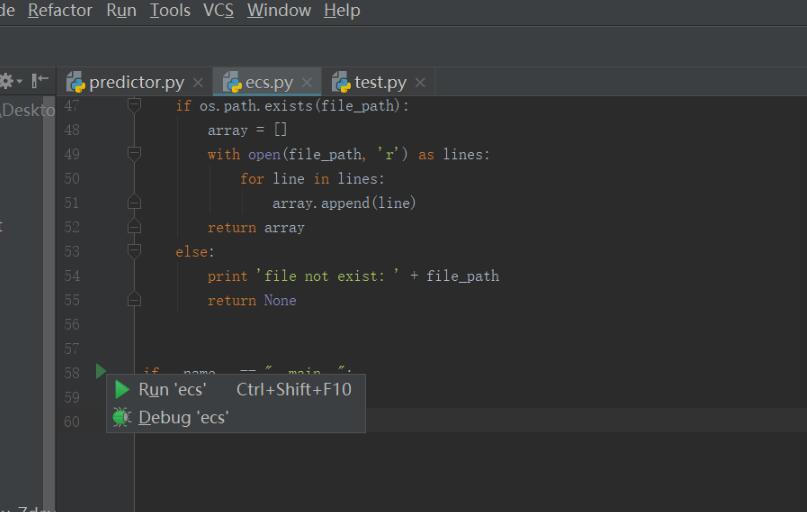
如上图,不要点击pycharm右上角的Debug,那样不能进入调试(在多个py文件都存在的情况下),找到程序的入口点出(if __name == "__main__),会有上图所示一个三角符号,点击后,出来上图两个选项,点击Debug'ecs'即可(ecs是我的.py文件名字),就进入愉快的单步调试界面啦
以上就是关于pycharm中debug时界面下方不出现step等按钮及变量值怎么办的内容,如果你们有学习到知识或者技能,可以把它分享出去让更多的人看到。
免责声明:本站发布的内容(图片、视频和文字)以原创、转载和分享为主,文章观点不代表本网站立场,如果涉及侵权请联系站长邮箱:is@yisu.com进行举报,并提供相关证据,一经查实,将立刻删除涉嫌侵权内容。